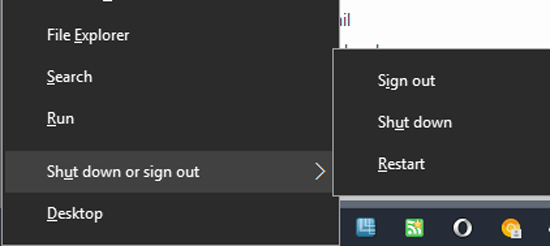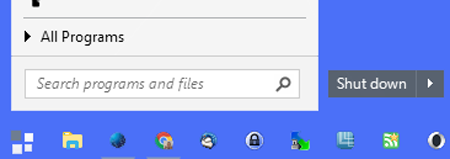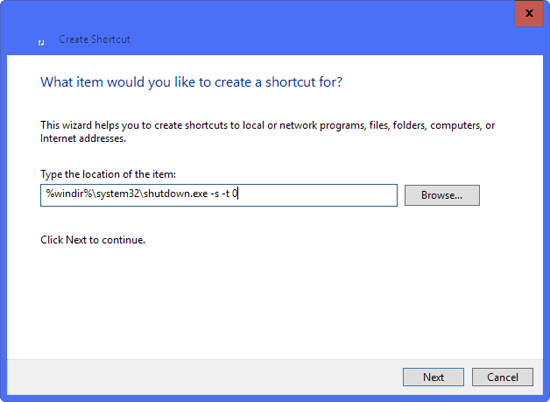Большинство пользователей Windows выключают компьютер через меню “Пуск” Windows. Наверное, потому, что статистические сведения не доступны, что бы доказать обратное. В то время как закрытие окна через меню Пуск работает, это не самый быстрый вариант, который у вас есть в вашем распоряжении, чтобы быстро завершить работу ОС. В следующем руководстве перечислены несколько методов, которые обычно быстрее могут закрывать Windows. В этой статье включены методы, которые встроены в Windows, а также методы, основанные на сторонних приложениях. Большинство методов должны работать на всех версиях Windows.
Старый добрый Alt-F4
С помощью Alt-F4 не может быть самым быстрым способом, чтобы выключить ПК под управлением Windows, но это сочетание клавиш работает во всех версиях операционной системы. Всё, что вам нужно сделать, это использовать комбинацию клавиш Alt-F4, когда вы находитесь на рабочем столе, и нажмите кнопку ОК, когда нужно закрыть строку которую Windows открывает. Но это не самый быстрый вариант, поскольку вам нужно нажать на рабочем столе, чтобы убедиться, что она активна, прежде чем Вы нажмете на ярлык.
Вы можете нажать Alt-F4 несколько раз, так как он закроет все открытые окна программы, когда вы это делаете. Вы будете в конечном итоге добираться до рабочего стола и вызывать закрытый запрос.
Совет: вы можете использовать Windows-D, чтобы Свернуть все окна программ, нажать клавиши Alt-F4, чтобы открыть меню.
Меню Windows-х
Этот параметр доступен только в Windows 8 и более новых версиях Windows. Используйте ярлык Windows-Х, чтобы открыть меню, нажмите клавишу U, и U снова.
Первой выбираете завершение работы или выход из меню, вторая команда завершение работы в меню, как только вы выбрали её. В то время как вы можете использовать мышь для этого, но можете сделать это и с помощью клавиатуры, что как правило, гораздо быстрее.
Меню “Пуск” Выключить
Мы уже установили, что вы можете завершить работу Windows с помощью меню Пуск. Хотя большинство пользователей могут использовать мышь для этого, вы также можете использовать только клавиатуру.
Нажмите клавишу Windows, затем правую клавишу со стрелкой на клавиатуре, и, наконец, введите ключ. Этот выбор Выключить из меню питания при старте, и выключает компьютер.
— Регулярная проверка качества ссылок по более чем 100 показателям и ежедневный пересчет показателей качества проекта.
— Все известные форматы ссылок: арендные ссылки, вечные ссылки, публикации (упоминания, мнения, отзывы, статьи, пресс-релизы).
— SeoHammer покажет, где рост или падение, а также запросы, на которые нужно обратить внимание.
SeoHammer еще предоставляет технологию Буст, она ускоряет продвижение в десятки раз, а первые результаты появляются уже в течение первых 7 дней. Зарегистрироваться и Начать продвижение
Команда shutdown
Завершение работы – это встроенная команда, которую можно выполнить для выключения компьютера. Чтобы использовать её, нажмите клавишу Windows и R, чтобы открыть окно “Выполнить”, затем введите shutdown /s /f /t 0. Обратите внимание, что вы также можете просто ввести shutdown /s, но закрытие не является обязательным, что означает, что процессы могут отложить эту операцию.
/s относится к закрыть себя
/f означает, закрыть принудительно, но вы можете потерять работу, которая ещё не была сохранена.
/t 0 устанавливает время прежде, чем Выключить ПК происходит в 0 секунд (автоматически).
Обычно не очень удобно вводить команду. Что вы можете сделать, это создать ярлык и поместить его на рабочем столе так, чтобы у вас было только нажать на него, чтобы закрыть Windows.
Щелкните правой кнопкой мыши на свободном месте на рабочем столе и выберите создать > ярлык.
В поле расположение введите следующую команду:
%windir%\system32\shutdown.exe -s -t 0
Нажмите кнопку Далее для продолжения.
Введите Имя ярлыка или сохраните имя. Это описание значка, который отображается под ярлыком на рабочем столе.
Если вы используете Windows 7 или новее, вы можете закрепить ярлык на панели задач. Это может быть полезно, если вы хотите чистый рабочий стол, на котором не отображаются значки по умолчанию, или предпочитаете использовать панель задач для важных мероприятий.
Подсказка: Вы можете назначить комбинацию клавиш для ярлыка для запуска команды из любого места в системе. Щелкните правой кнопкой мыши на ярлык на рабочем столе и выберите в контекстном меню свойства. Найдите поле “ярлык”, нажмите на него и выберите для него ярлык, который вы хотите использовать, например, сочетание клавиш Ctrl-F11 или любой другой ярлык, который вас устраивает и не отображается Windows или уже какие либо программы.
Сверх быстрое Выключение
Сверх быстрый shutdown – это бесплатная программа для Windows, которая делает одно дело, когда вы запустите ее: она выключает быстро компьютер.
Вы можете прочитать наш обзор Сверхбыстрого выключения ПК, а также скачать её напрямую на странице , на сайте разработчика уже нет в наличии.
Изначально предназначенные для Windows XP и Vista, она совместима со всеми последними версиями ОС Windows.
— Разгрузит мастера, специалиста или компанию;
— Позволит гибко управлять расписанием и загрузкой;
— Разошлет оповещения о новых услугах или акциях;
— Позволит принять оплату на карту/кошелек/счет;
— Позволит записываться на групповые и персональные посещения;
— Поможет получить от клиента отзывы о визите к вам;
— Включает в себя сервис чаевых.
Для новых пользователей первый месяц бесплатно. Зарегистрироваться в сервисе
Заключительные слова
Есть и другие методы, чтобы быстро закрыть Windows, но они, как правило, медленнее, чем те, которые упомянуты выше в этой статье. Вы можете использовать команды PowerShell стоп-компьютер, например, или нажать Windows-L, чтобы заблокировать компьютер, и после выбрать закрыть на экране блокировки.
Теперь вы: а как вы закрываете Windows? Напишите в форме комментариев.
 Компьютеры и Интернет
Компьютеры и Интернет